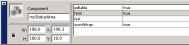第一步:将日期选取组件(Datachooser)拖放到舞台上,并为其取名pcitw_date。
第二步:在舞台上再建立一个标签组件(UI组件中的Label),并命名为 pcitw_date_choose,并为其设置一些默认显示的文本。例如:请选择日期。
到现在,舞台上已经有2个对象了。如下图1:

第三步:选取Datachooser组件,打开组件监视面板,进入Buildings标签页,如图2:

第四步:点击Add Binding按钮(加号符号),如图3:

第五步:在列表框里面选择selectedDate:Date,至此我们已经为日期选取组件设置了组件绑定。完成后的如图4:
(本文来源于图老师网站,更多请访问http://m.tulaoshi.com/fjc/)
第六步:这步,我们为日期选取组件指定绑定对象,在这里,我们要为其指定我们的标签组件(Label)。请选择绑定面板中的selectedDate:Date。这时,在下面的属性列表框便显示了一系列属性。我们选择Bound to,并点击右侧的放大镜图标,打开设置窗口,如图5:

第七步:选择绑定的目标对象,也就是Label组件,并点击ok
至此,我们的工作就完成了,测试一下影片。但我们点击日期选取空间的时候,右侧的标签组件便同时显示出选取的日期。是不是很有用?

(本文来源于图老师网站,更多请访问http://m.tulaoshi.com/fjc/)